
原图
最终效果
1、首先打开美女图片。
2、新建图层,设置画笔。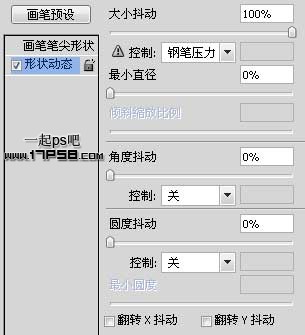
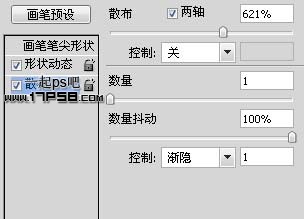
3、然后前景色白色涂抹美女身体左侧位置,如下。
4、添加颜色叠加样式,颜色要和美女的背景色一致。
5、复制背景层,把它挪到图层1上面。
6、滤镜>液化,用手指工具随意涂抹,类似下图效果。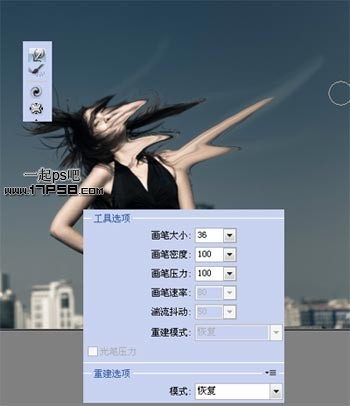
7、添加蒙版,ctrl+I反相。
8、前景色白色用刚才的笔刷涂抹,下图为蒙版状态,这个效果随意发挥。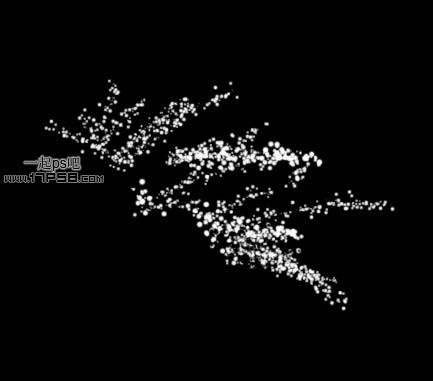
退出蒙版状态,完成最终效果:
 Quelle est la touche de raccourci pour la taille du pinceau ?
Quelle est la touche de raccourci pour la taille du pinceau ?
 Caractéristiques des systèmes d'information de gestion
Caractéristiques des systèmes d'information de gestion
 Codes hexadécimaux de couleur courants
Codes hexadécimaux de couleur courants
 Comment acheter et vendre du Bitcoin légalement
Comment acheter et vendre du Bitcoin légalement
 comment changer l'adresse ip
comment changer l'adresse ip
 La différence entre un téléphone de remplacement officiel et un téléphone neuf
La différence entre un téléphone de remplacement officiel et un téléphone neuf
 Comment implémenter des polices de couleur en CSS
Comment implémenter des polices de couleur en CSS
 Comment résoudre l'empoisonnement au cad
Comment résoudre l'empoisonnement au cad